Win7如何查看电脑使用记录?
不要说大家都知道,有使用电脑就会留下电脑记录。你浏览了什么网页,做了什么事情都会在电脑上留下来,就跟人一样走过这条路,就留下来一个脚印。最近,有Win7系统用户电脑放在朋友那里,可是忘记了设置密码,结果朋友使用了,感觉自己的隐私遭到了侵犯,有什么样的方法可以查看电脑使用记录呢?现在就和小编一起去看看Win7查看电脑使用记录的方法。
方法如下:
一、查看电脑开关机的时间
1、有时候,我们为了防止别人运用自己的电脑,会设置好密码这些。但是,有时候电脑一旦没有设置密码的情况下,想知道是否有人运用过我们电脑时,那么我们是可以通过时间段来区分出是否有人去过我们的电脑。那首先,右键点击“我的电脑”可以看到有一个“管理”我们点击进入到里面去。以下图片供参考。
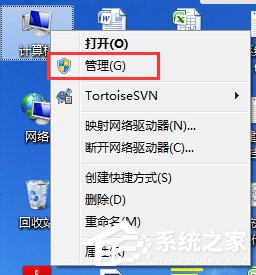
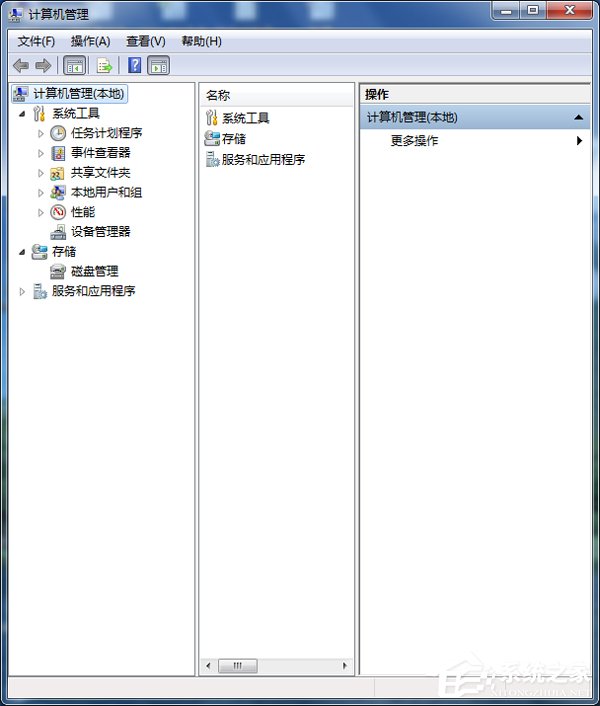
2、进入到另外一个界面后,我们可以看到有一个“事件查看器”,点击进入到里面,接下来又可以看到“Windows日志”,点击进入可以看到“系统”,按这个步骤下去我们找到一个ID为6005和6006的编号,那6005即为开机信息 6006即为关机信息。
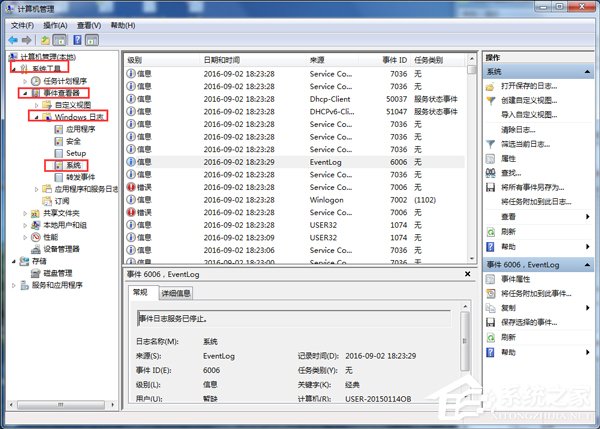
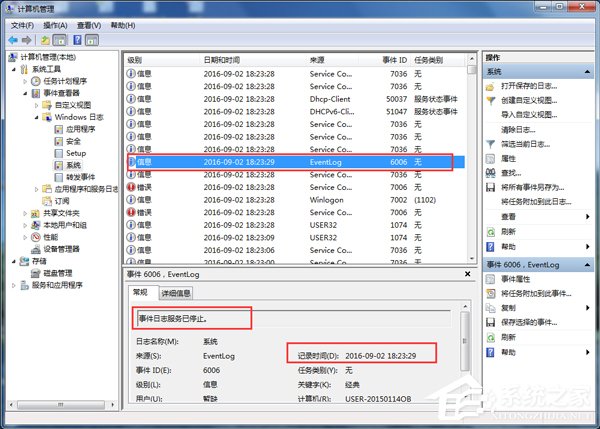
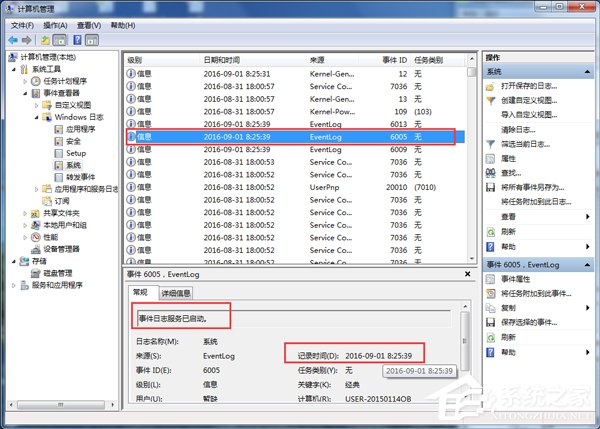
二、查看网页浏览记录
有时间我们浏览过的一些重要信息不希望别人发现,那是需要我们知道在哪里才能看得到我们浏览过的记录与及去删除。那这里Key给大家分享一下咯。首先,我们打开浏览器界面,在右边可以看到一个回车键似的,移动它的上面,可以看到有一个下拉框,那我们可以点击查看所有的历史记录,也可以查看当天的历史记录。点击入到下个界面,如下图所提供。
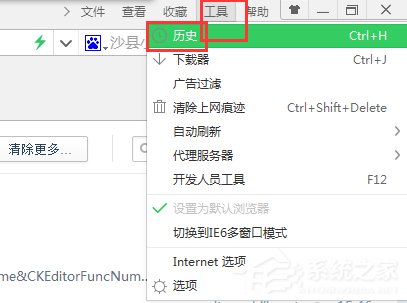

关于Win7查看电脑使用记录的方法就给大家详细介绍到这里了。如你还不知道怎么查看自己电脑使用记录的,现在只需要按照说说的方法步骤去操作,就可以查看到自己电脑使用记录了。





















